Како направити пречицу на Андроиду
Шта треба знати
- Да бисте додали икону Андроид апликације на почетни екран, дуго притисните њену икону и изаберите Додајте кући.
- Дуго притисните икону апликације, а затим дуго притисните назив функције и превуците је на почетни екран да бисте креирали пречицу функције апликације.
- Да бисте направили пречицу за веб локацију на Андроид-у, отворите веб локацију у Цхроме-у, додирните троточку и изаберите Додати на почетни екран.
Овај водич ће објаснити све кораке за додавање иконе апликације на Андроид таблет или паметни телефон Хоме екран, како да направите пречицу до веб локације и шта да урадите да бисте направили пречицу до функције Андроид апликације.
Како да ставим икону на свој почетни екран?
Можете додати пречицу за било коју апликацију на свој Андроид почетни екран све док је апликација инсталирана. Ево како да то урадите.
-
Отворите листу свих ваших апликација.
Ово се обично може урадити додиром на икону која изгледа као бели круг са шест плавих тачака у њему.
Пронађите апликацију за коју желите да направите пречицу и дуго притисните њену икону.
-
Славина Додајте кући.
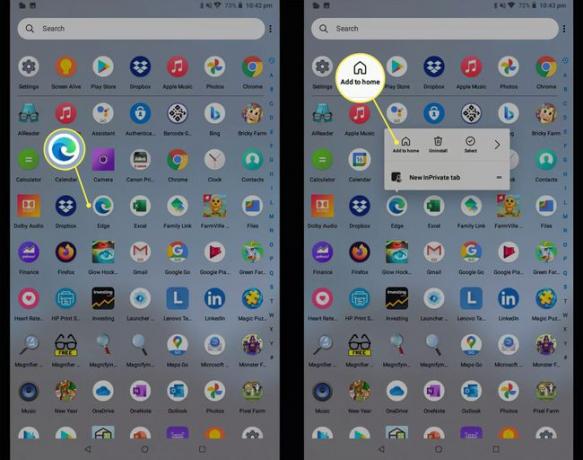
Икона апликације би се тада требала појавити у горњем десном углу вашег почетног екрана на вашем Андроид таблету или паметном телефону. Дуго притисните икону апликације и превуците је тамо где желите да буде.
Како да направим пречицу за функцију апликације?
Неке Андроид апликације подржавају функције којима се може приступити дугим притиском на икону њихове апликације. Ове функције се могу закачити на ваш Андроид почетни екран као засебна икона да би деловале као пречица до тог одређеног задатка.
Извршите дуги притисак на апликацију за чију функцију желите да креирате пречицу.
-
Требало би да се појави мени доступних функција апликације. Дуго притисните функцију за коју желите да направите пречицу и превуците је на почетни екран.
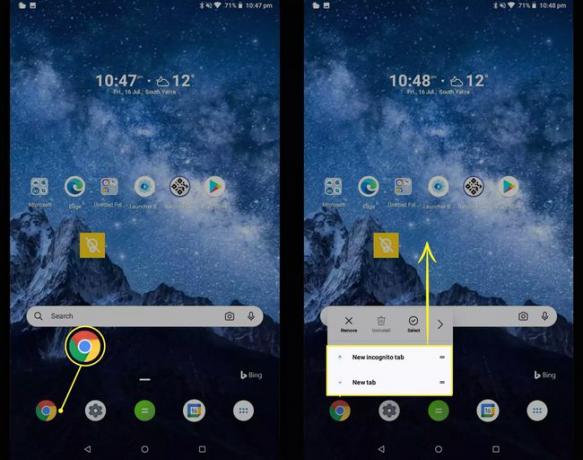
-
Померите икону пречице на жељену позицију и отпустите прст. Икона ће сада радити као пречица која ће отворити Андроид апликацију и одмах активирати ту једну специфичну функцију.
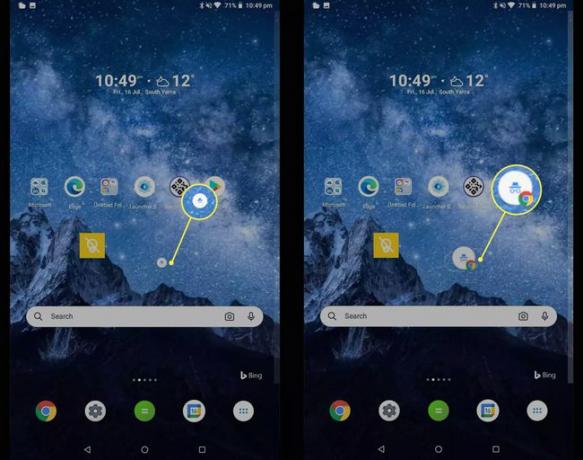
Како да направим пречицу до веб локације на Андроиду?
Слично како можете да креирате пречице за апликације и функције апликација на Андроид таблетима и мобилним уређајима, такође можете да додате пречице до веб локација на почетни екран свог уређаја.
За овај пример користићемо апликацију Гоогле Цхроме која је унапред инсталирана на већини Андроид уређаја. Такође можете да креирате пречице за веб локацију помоћу неких других Андроид апликација за веб прегледач које користе сличне кораке, иако се фраза може мало разликовати.
Ево како да закачите пречицу до веб локације на почетни екран Андроид-а.
Отворите веб прегледач Гоогле Цхроме и идите до веб локације коју желите да закачите на почетни екран.
Додирните икону елипсе у горњем десном углу.
-
У менију додирните Додати на почетни екран.
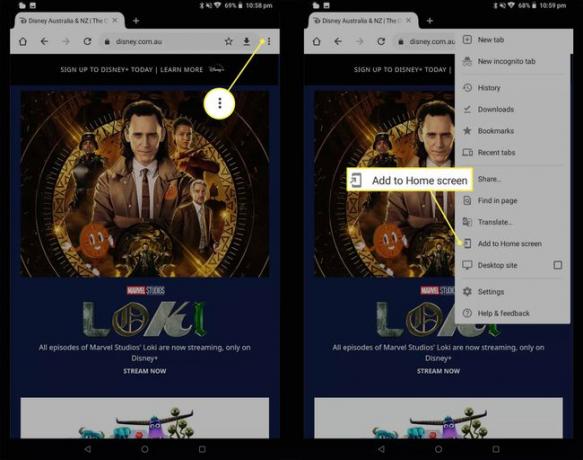
-
Унесите прилагођено име за веб локацију.
Ово име ће бити реч или речи које ће се појавити испод пречице на вашем почетном екрану (краће је боље).
-
Славина Додати.
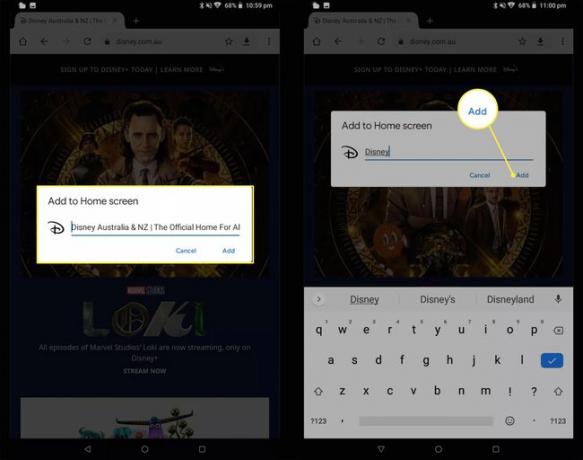
-
Славина Адд аутоматски да бисте додали пречицу у горњи леви део вашег почетног екрана. Алтернативно, можете дуго притиснути икону и ручно поставити икону пречице на веб локацију.
Коју год опцију да одаберете, можете ручно да померите икону пречице где год желите.
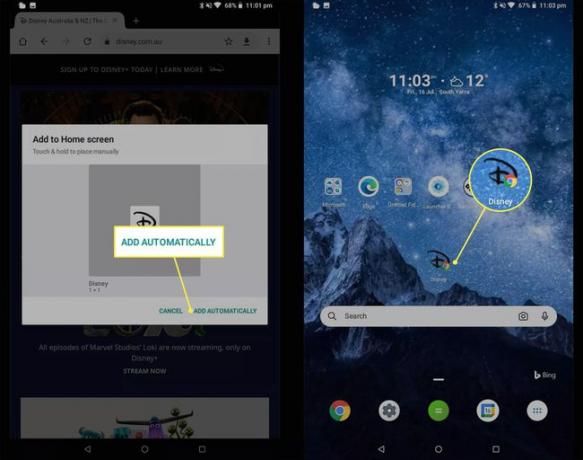
Како да направим пречицу за свој Андроид почетни екран?
Нема потребе да правите пречицу до вашег почетног екрана јер сви Андроид уређаји имају уграђене начине да се врате на ваш почетни екран без обзира коју апликацију користите или који видео гледате.

гувендемир/иСтоцк Унрелеасед/ГеттиИмагес
Да бисте се вратили на почетни екран, додирните дугме Почетна. У зависности од модела вашег Андроид паметног телефона или таблета, може изгледати као круг или хоризонтална линија. Увек се налази испод екрана.
Алтернативно, неки Андроид паметни телефони вам омогућавају да се вратите на почетни екран превлачењем нагоре од дна екрана.
Како да избришем пречице на Андроиду?
Да бисте избрисали пречицу са Андроид почетног екрана, дуго притисните њену икону и додирните Уклони из искачућег менија.
Овај процес ће само избрисати икону за пречицу. Да бисте избрисали апликацију са свог Андроид паметног телефона или таблета, додирните Деинсталирај из истог менија.
ФАК
-
Како да направим пречицу за преузету датотеку на Андроид-у?
У апликацији Моје датотеке идите у фасциклу Преузимања и изаберите датотеку. Затим додирните три тачке у горњем десном углу и изаберите Додајте пречицу из падајућег менија.
-
Како да направим пречицу за контакт на свом Андроид почетном екрану?
Можете додати пречице за контакте као Андроид виџети. У менију Видгет изаберите Контакти да додате контакт на почетни екран.
-
Које су уграђене пречице на мом Андроид почетном екрану?
Андроид долази са много уграђених пречица за упућивање позива, фотографисање, слање текстова и још много тога. Многи Андроид уређаји вам такође омогућавају контролишите свој телефон помоћу покрета.
-
Како да пронађем скривене апликације на свом Андроид-у?
У фиоци апликација додирните три тачке у горњем десном углу и изаберите Сакриј апликације до прегледајте своје скривене Андроид апликације. Ако не видите Сакриј апликације опција, немате скривене апликације.
